Як експортувати нотатки в Apple Notes як PDF на будь-якому пристрої

Дізнайтеся, як експортувати нотатки в Apple Notes як PDF на будь-якому пристрої. Це просто та зручно.
З усіх речей, які ми зберігаємо в безпеці в хмарі , контакти, мабуть, найважливіші. Або прямо там, у верхній частині списку речей, які ми не хочемо втратити, якщо з нашим телефоном станеться щось катастрофічне. Деякі користувачі iPhone повідомляють, що вони помітили, що контакти не копіюються в iCloud і що деякі контакти, видимі на iPhone, не знаходяться в iCloud. Якщо це так і у вас, ознайомтеся з інструкціями, наданими нижче. Сподіваємося, що в кінці статті у вас не виникне проблем із синхронізацією контактів.
Зміст:
Чому мої контакти не створюються в iCloud?
Перш за все, переконайтеся, що у вас є вільний простір для зберігання в iCloud. Зробіть трохи, якщо ви близькі до ліміту. Після цього швидко перезапустіть iPhone. Якщо це не допомогло, вимкніть і повторно ввімкніть синхронізацію.
Ще одна річ, яку варто згадати, полягає в тому, що ви можете створювати резервні копії лише контактів, створених на iPhone, а контакти з інших постачальників (наприклад, Outlook, Gmail/облікового запису Google) не створюватимуться.
1. Перезавантажте iPhone
Почніть із простого перезапуску та перевірте, чи контакти синхронізуються з iCloud чи ні. Іноді найпростіше рішення є найкращим. Перегляньте Контакти на своєму iPhone та перевірте iCloud.com. Якщо під час оновлення списку контактів немає змін, переконайтеся, що контакти збережено в iCloud.
Контакти з інших джерел, наприклад Gmail або Outlook, не синхронізуються з iCloud. Якщо ви впевнені, що контакти, збережені в iCloud, не синхронізуються, спробуйте вимкнути та знову ввімкнути синхронізацію. Це можна зробити в налаштуваннях системи.
2. Вимкніть і знову ввімкніть синхронізацію
Нерідко певні хмарні служби тимчасово припиняють роботу, особливо після оновлення системи. Отже, у цьому сценарії вам потрібно вимкнути синхронізацію контактів iCloud і знову ввімкнути її. Це повинно запустити його, і, сподіваюся, ваші контакти синхронізуватимуться без проблем.
Ось як вимкнути та повторно ввімкнути синхронізацію контактів на вашому iPhone:
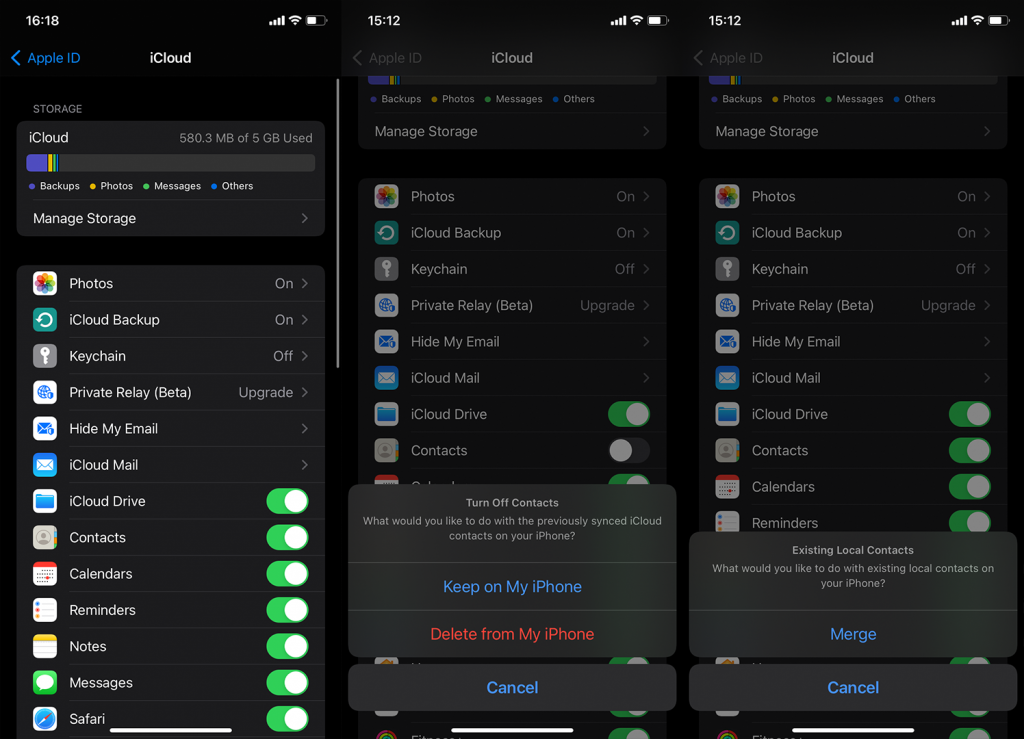
3. Встановіть контакти iCloud за умовчанням
Окрім iCloud, є можливість вибрати між кількома джерелами контактів. Особисто я використовую обліковий запис Gmail/Google як службу контактів за замовчуванням, але якщо ви покладаєтеся на контакти iPhone, ви можете спробувати переключитися на iCloud. Сподіваємося, що нові контакти, які ви додаєте, відповідно зберігатимуться в iCloud.
Ось як змінити службу контактів за замовчуванням на вашому iPhone:
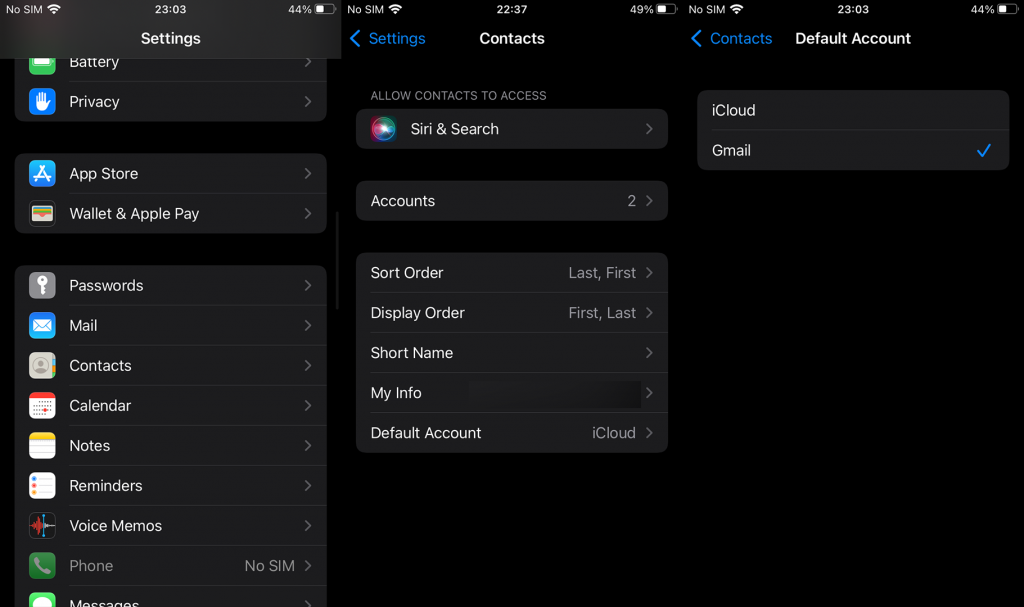
Знову ж таки, лише контакти, створені на цьому iPhone або інших пристроях із таким же Apple ID, можуть синхронізуватися з iCloud. Контакти зі сторонніх сервісів не можуть.
4. Скинути всі налаштування
Нарешті, єдина пропозиція, яку ми маємо, це спробувати скинути всі налаштування . Ми не впевнені, що це допоможе, але ви можете зробити дуже багато, коли така важлива служба, як ця, не працює належним чином. Скидання всіх налаштувань не призведе до видалення ваших даних, на відміну від скидання до заводських налаштувань, але вам може знадобитися налаштувати деякі налаштування пізніше.
Ось як скинути всі налаштування на вашому iPhone:
На цьому ми можемо завершити цю статтю. Дякуємо за прочитання та не забудьте поділитися своїми думками, запитаннями чи пропозиціями з нами в розділі коментарів нижче. Як завжди, ми з нетерпінням чекаємо на вашу думку.
Дізнайтеся, як експортувати нотатки в Apple Notes як PDF на будь-якому пристрої. Це просто та зручно.
Як виправити помилку показу екрана в Google Meet, що робити, якщо ви не ділитеся екраном у Google Meet? Не хвилюйтеся, у вас є багато способів виправити помилку, пов’язану з неможливістю поділитися екраном
Дізнайтеся, як легко налаштувати мобільну точку доступу на ПК з Windows 11, щоб підключати мобільні пристрої до Wi-Fi.
Дізнайтеся, як ефективно використовувати <strong>диспетчер облікових даних</strong> у Windows 11 для керування паролями та обліковими записами.
Якщо ви зіткнулися з помилкою 1726 через помилку віддаленого виклику процедури в команді DISM, спробуйте обійти її, щоб вирішити її та працювати з легкістю.
Дізнайтеся, як увімкнути просторовий звук у Windows 11 за допомогою нашого покрокового посібника. Активуйте 3D-аудіо з легкістю!
Отримання повідомлення про помилку друку у вашій системі Windows 10, тоді дотримуйтеся виправлень, наведених у статті, і налаштуйте свій принтер на правильний шлях…
Ви можете легко повернутися до своїх зустрічей, якщо запишете їх. Ось як записати та відтворити запис Microsoft Teams для наступної зустрічі.
Коли ви відкриваєте файл або клацаєте посилання, ваш пристрій Android вибирає програму за умовчанням, щоб відкрити його. Ви можете скинути стандартні програми на Android за допомогою цього посібника.
ВИПРАВЛЕНО: помилка сертифіката Entitlement.diagnostics.office.com



![[ВИПРАВЛЕНО] Помилка 1726: Помилка виклику віддаленої процедури в Windows 10/8.1/8 [ВИПРАВЛЕНО] Помилка 1726: Помилка виклику віддаленої процедури в Windows 10/8.1/8](https://img2.luckytemplates.com/resources1/images2/image-3227-0408150324569.png)
![Як увімкнути просторовий звук у Windows 11? [3 способи] Як увімкнути просторовий звук у Windows 11? [3 способи]](https://img2.luckytemplates.com/resources1/c42/image-171-1001202747603.png)
![[100% вирішено] Як виправити повідомлення «Помилка друку» у Windows 10? [100% вирішено] Як виправити повідомлення «Помилка друку» у Windows 10?](https://img2.luckytemplates.com/resources1/images2/image-9322-0408150406327.png)


